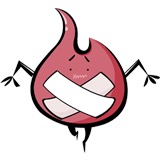WebRTC教程:初学者必看的实时通信入门指南
本文全面介绍了WebRTC教程,涵盖了从基本概念到开发环境搭建、应用场景和常见问题解决方法等内容,帮助开发者深入了解和掌握WebRTC技术。文章还提供了丰富的示例代码和资源推荐,以便读者能够快速上手和应用WebRTC。
WebRTC简介WebRTC是一种开放的实时通信技术,它允许浏览器或其他应用之间进行音视频通信,无需安装插件或额外的应用程序。WebRTC的核心优势在于其能够在浏览器和移动应用中实现P2P通信,从而提供快速、高效且直接的通信方式。
WebRTC的基本概念WebRTC主要由三个API组成:getUserMedia、RTCPeerConnection和RTCDataChannel。getUserMedia用于获取用户的音视频流,RTCPeerConnection用于建立P2P连接,RTCDataChannel用于传输任意数据。这三个API提供了构建实时通信应用所需的基本功能。
WebRTC的主要特点和优势
- 开源和免费: WebRTC是完全开源且免费使用的,任何开发者都可以使用并贡献自己的代码。
- 跨平台兼容性: WebRTC支持绝大多数主流浏览器,包括Chrome、Firefox、Safari、Edge等,同时也可以用于iOS和Android等移动平台。
- 低延迟: 由于直接在浏览器或移动应用中处理音视频流,并通过P2P连接传输,WebRTC可以达到非常低的延迟。
- 数据传输安全: WebRTC支持端到端加密,确保通信的安全性。
- 设备兼容性: 支持多种设备(如麦克风、摄像头和扬声器)的访问和使用。
WebRTC的应用场景和案例
- 视频聊天应用: 如Skype、Zoom等视频会议软件,均使用WebRTC技术实现了视频聊天功能。
- 在线教育: 在线教育平台可以通过WebRTC进行实时视频教学,提高互动性和教学效果。
- 远程医疗: 医生可以通过WebRTC与患者进行远程视频问诊,节省时间和成本。
- 游戏通信: 游戏应用可以利用WebRTC实现玩家之间的实时语音或视频交流,提升游戏体验。
- 视频直播: 新闻、演唱会等视频直播应用可通过WebRTC技术实现高质量的音视频传输。
在开始使用WebRTC开发之前,开发者需要确保拥有合适的硬件和软件环境,选择合适的开发工具和库,并正确配置开发环境。
硬件和软件要求
- 硬件: 通常情况下,现代的计算机和移动设备都可以满足WebRTC的硬件要求,包括摄像头、麦克风等多媒体设备。
- 操作系统: Windows、macOS、Linux或移动设备操作系统均可。
- 浏览器: 支持WebRTC的浏览器,如Chrome、Firefox等。
- 编程语言: JavaScript是WebRTC开发的主要语言。
- 开发工具: 常用的开发工具包括Visual Studio Code、WebStorm等。
开发工具和库的选择
- 开发工具: Visual Studio Code是一个流行的选择,它提供了丰富的插件和功能,支持JavaScript和Web开发。
- 库和框架: 对于WebRTC开发,开发者可以使用
adapter.js库来解决不同浏览器的兼容性问题,使用peerjs或simple-peer等库来简化RTCPeerConnection的创建过程。
开发环境的配置步骤
- 安装Node.js: WebRTC开发中可能需要使用npm(Node.js包管理器)来安装一些依赖库。在官网下载并安装Node.js。
- 安装Visual Studio Code: 官网下载并安装Visual Studio Code。
- 安装npm依赖库: 打开命令行工具,输入以下命令安装
adapter.js库:npm install adapterjs - 创建项目: 在Visual Studio Code中创建一个新的WebRTC项目文件夹,并初始化一个新的npm项目:
npm init -y - 编写HTML文件: 在项目文件夹中创建一个HTML文件,并在其中引入必要的JavaScript库。
<!DOCTYPE html> <html> <head> <title>WebRTC Example</title> </head> <body> <video id="localVideo" autoplay muted></video> <script class="lazyload" src="data:image/png;base64,iVBORw0KGgoAAAANSUhEUgAAAAEAAAABCAYAAAAfFcSJAAAAAXNSR0IArs4c6QAAAARnQU1BAACxjwv8YQUAAAAJcEhZcwAADsQAAA7EAZUrDhsAAAANSURBVBhXYzh8+PB/AAffA0nNPuCLAAAAAElFTkSuQmCC" data-original="path/to/adapter.js"></script> <script class="lazyload" src="data:image/png;base64,iVBORw0KGgoAAAANSUhEUgAAAAEAAAABCAYAAAAfFcSJAAAAAXNSR0IArs4c6QAAAARnQU1BAACxjwv8YQUAAAAJcEhZcwAADsQAAA7EAZUrDhsAAAANSURBVBhXYzh8+PB/AAffA0nNPuCLAAAAAElFTkSuQmCC" data-original="path/to/main.js"></script> </body> </html> - 编写JavaScript代码: 在
main.js文件中编写初始化WebRTC环境的代码。首先,引入adapter.js库,并使用它来创建RTCPeerConnection。const adapter = require('adapterjs'); const pc = new RTCPeerConnection();
WebRTC涉及多个关键概念和技术,包括媒体流、信令和ICE、SDP和RTCPeerConnection等。
媒体流和数据通道
- 媒体流: 通过
getUserMediaAPI获取用户的音视频流。 - 数据通道: 通过
RTCPeerConnection创建的数据通道用于传输任意数据。
媒体流
媒体流由视频流、音频流组成。在WebRTC中,可以通过以下代码获取媒体流:
navigator.mediaDevices.getUserMedia({ video: true, audio: true })
.then(localStream => {
localVideo.srcObject = localStream;
})
.catch(error => {
console.error('获取媒体流时发生错误:', error);
});数据通道
RTCPeerConnection对象中可以创建数据通道,用于传输任意数据。以下是一个创建数据通道的示例:
const pc = new RTCPeerConnection();
const dataChannel = pc.createDataChannel('mydatachannel');
dataChannel.onopen = () => {
console.log('数据通道已打开');
};
dataChannel.onmessage = (event) => {
console.log('从数据通道接收到消息:', event.data);
};
dataChannel.send('hello world!');信令和ICE
- 信令: 信令用于在双方之间交换必要的信息以建立连接,包括候选地址、会话描述等。
- ICE: Interactive Connectivity Establishment(交互连接建立),用于发现和选择最佳网络连接路径。
信令
信令通常通过服务器或第三方服务(如AWS、Firebase)实现。以下是一个简单的信令实现示例:
// 发送信令消息
function sendMessage(message) {
const xhr = new XMLHttpRequest();
xhr.open('POST', 'http://example.com/relay');
xhr.setRequestHeader('Content-Type', 'application/json');
xhr.send(JSON.stringify({ message }));
}
// 接收信令消息
const ws = new WebSocket('ws://example.com/relay');
ws.onmessage = (event) => {
const message = JSON.parse(event.data);
console.log('接收到信令消息:', message.message);
};ICE
ICE用于发现和选择最佳网络连接路径。以下是一个配置RTCPeerConnection的ICE候选地址的示例:
const pc = new RTCPeerConnection({ iceServers: [{ urls: 'stun:stun.example.com' }] });SDP和RTCPeerConnection
- SDP: Session Description Protocol(会话描述协议),用于描述媒体流和会话参数。
- RTCPeerConnection: 用于建立P2P连接并传输媒体流和数据。
SDP
SDP用于描述媒体流和会话参数。以下是一个生成SDP描述的示例:
pc.createOffer()
.then(offer => pc.setLocalDescription(offer))
.catch(error => console.error('创建SDP描述时发生错误:', error));RTCPeerConnection
RTCPeerConnection是WebRTC的核心对象,用于创建P2P连接。以下是一个创建RTCPeerConnection的示例:
const pc = new RTCPeerConnection({ iceServers: [{ urls: 'stun:stun.example.com' }] });peerjs和simple-peer的具体使用示例
- peerjs: 一个易于使用的WebRTC库,提供简化API。
const Peer = require('peerjs');
const peer = new Peer({
host: '/',
port: 9000,
path: '/myapp'
});
peer.on('connection', conn => {
conn.on('data', data => {
console.log('收到消息:', data);
});
});
peer.on('open', id => {
console.log('Peer ID:', id);
});
- **simple-peer**: 一个轻量级的WebRTC库,用于简化RTCPeerConnection的创建过程。
```javascript
const SimplePeer = require('simple-peer');
const peer = new SimplePeer({
initiator: true,
config: 'vp8'
});
peer.on('signal', data => {
console.log('发送信号:', data);
});
peer.on('connect', () => {
console.log('连接已建立');
});
peer.on('data', data => {
console.log('收到数据:', data);
});WebRTC的应用场景广泛,这里我们将通过几个实际案例来演示如何使用WebRTC实现视频聊天、音频通话和屏幕共享等功能。
创建简单的视频聊天应用
视频聊天应用是最常见的WebRTC应用场景之一。以下是一个简单的视频聊天应用的实现步骤:
- 获取媒体流: 使用
getUserMediaAPI获取用户的音视频流。 - 创建RTCPeerConnection: 使用
RTCPeerConnectionAPI创建连接。 - 交换信令消息: 通过信令服务器交换必要的连接信息。
- 添加媒体流: 将本地媒体流添加到RTCPeerConnection对象中。
- 处理候选地址: 处理ICE候选地址以建立连接。
示例代码
<!DOCTYPE html>
<html>
<head>
<title>视频聊天应用</title>
</head>
<body>
<video id="localVideo" autoplay muted></video>
<video id="remoteVideo" autoplay></video>
<script>
const localVideo = document.getElementById('localVideo');
const remoteVideo = document.getElementById('remoteVideo');
const pc = new RTCPeerConnection({ iceServers: [{ urls: 'stun:stun.example.com' }] });
navigator.mediaDevices.getUserMedia({ video: true, audio: true })
.then(stream => {
localVideo.srcObject = stream;
stream.getTracks().forEach(track => pc.addTrack(track, stream));
})
.catch(error => console.error('获取媒体流时发生错误:', error));
pc.ontrack = event => remoteVideo.srcObject = event.streams[0];
</script>
</body>
</html>实现一对一音频通话
音频通话是另一种常见的实时通信场景。以下是一个实现一对一音频通话的应用程序:
- 获取音频流: 使用
getUserMediaAPI获取用户的音频流。 - 创建RTCPeerConnection: 使用
RTCPeerConnectionAPI创建连接。 - 交换信令消息: 通过信令服务器交换必要的连接信息。
- 添加音频流: 将本地音频流添加到RTCPeerConnection对象中。
- 处理候选地址: 处理ICE候选地址以建立连接。
示例代码
<!DOCTYPE html>
<html>
<head>
<title>音频通话应用</title>
</head>
<body>
<audio id="localAudio" autoplay muted></audio>
<audio id="remoteAudio" autoplay></audio>
<script>
const localAudio = document.getElementById('localAudio');
const remoteAudio = document.getElementById('remoteAudio');
const pc = new RTCPeerConnection({ iceServers: [{ urls: 'stun:stun.example.com' }] });
navigator.mediaDevices.getUserMedia({ audio: true })
.then(stream => {
localAudio.srcObject = stream;
stream.getTracks().forEach(track => pc.addTrack(track, stream));
})
.catch(error => console.error('获取音频流时发生错误:', error));
pc.ontrack = event => remoteAudio.srcObject = event.streams[0];
</script>
</body>
</html>添加屏幕共享功能
屏幕共享功能允许用户共享他们的屏幕或特定窗口。WebRTC提供了getDisplayMediaAPI来实现屏幕共享功能:
- 获取屏幕流: 使用
getDisplayMediaAPI获取屏幕或特定窗口的流。 - 创建RTCPeerConnection: 使用
RTCPeerConnectionAPI创建连接。 - 交换信令消息: 通过信令服务器交换必要的连接信息。
- 添加屏幕流: 将屏幕流添加到RTCPeerConnection对象中。
- 处理候选地址: 处理ICE候选地址以建立连接。
示例代码
<!DOCTYPE html>
<html>
<head>
<title>屏幕共享应用</title>
</head>
<body>
<video id="localVideo" autoplay muted></video>
<video id="remoteVideo" autoplay></video>
<button onclick="startScreenShare()">开始屏幕共享</button>
<script>
const localVideo = document.getElementById('localVideo');
const remoteVideo = document.getElementById('remoteVideo');
const pc = new RTCPeerConnection({ iceServers: [{ urls: 'stun:stun.example.com' }] });
function startScreenShare() {
navigator.mediaDevices.getDisplayMedia({ video: true })
.then(stream => {
localVideo.srcObject = stream;
stream.getTracks().forEach(track => pc.addTrack(track, stream));
})
.catch(error => console.error('获取屏幕流时发生错误:', error));
}
pc.ontrack = event => remoteVideo.srcObject = event.streams[0];
</script>
</body>
</html>在开发WebRTC应用时,开发者可能遇到各种问题,包括错误处理、网络问题和兼容性问题。了解这些问题并掌握相应的解决方法是非常重要的。
常见错误和调试技巧
- 权限问题: 在获取媒体流时,浏览器可能会弹出权限请求对话框。如果没有用户交互,则获取媒体流会失败。确保用户同意授予必要的权限。
- 兼容性问题: 不同浏览器可能有不同的实现方式。使用
adapter.js库来解决浏览器兼容性问题。 - 延迟问题: 如果发现延迟过高,可以检查网络环境和配置,确保使用了合适的ICE服务器。
示例代码
navigator.mediaDevices.getUserMedia({ video: true, audio: true })
.then(stream => {
console.log('媒体流获取成功');
})
.catch(error => {
console.error('获取媒体流时发生错误:', error);
});网络问题和优化建议
- 网络环境: 确保网络环境稳定,尽量使用有线网络连接。
- ICE服务器: 使用高质量的ICE服务器,例如使用Google的STUN服务器(
stun:stun.l.google.com:19302)。 - 带宽优化: 通过调整视频分辨率和压缩率来优化带宽使用。
示例代码
const pc = new RTCPeerConnection({ iceServers: [{ urls: 'stun:stun.l.google.com:19302' }] });兼容性问题和解决方案
WebRTC在不同的浏览器和设备上的实现可能有所不同。使用adapter.js库可以解决许多兼容性问题。
示例代码
const adapter = require('adapterjs');
const pc = new RTCPeerConnection();WebRTC社区非常活跃,有许多资源可以供开发者学习和参考。
开发社区和论坛
- WebRTC开发社区: 许多社区和技术论坛上活跃着大量的WebRTC开发者,如Mozilla的WebRTC社区、Google的WebRTC开发者社区等。
- Stack Overflow: 在Stack Overflow上搜索WebRTC相关的标签,可以找到大量的问题和解决方案。
- GitHub: 许多开源项目和示例代码可以在GitHub上找到,这些项目往往包含详细的文档和示例代码。
开源项目和示例代码
- adapter.js: 一个用于解决WebRTC兼容性问题的库。
- SimplePeer: 一个用于简化RTCPeerConnection创建过程的库。
- PeerJS: 提供了一个易于使用的接口,使用WebRTC实现P2P连接。
文档和教程推荐
- MDN Web Docs: Mozilla Developer Network提供了详细的WebRTC文档和教程。
- WebRTC 官方文档: WebRTC官方网站上有最新的文档和指南。
- 慕课网: 慕课网 提供了大量的WebRTC课程和教程,适合初学者和进阶学习者。
共同学习,写下你的评论
评论加载中...
作者其他优质文章